Udviklere af Twitch præsenterede offentligheden en særlig mulighed “Clips” for at implementere en sådan idé. Tidligere skulle spillerne downloade særlige apps – Adobe Premiere eller Final Cut Pro. Det var også nødvendigt at downloade videoer fra din pc til Youtube. Men da de varer for det meste fra 5 til 60 sekunder, er de ikke populære på denne ressource.
Så hvis du er ny på Twitch og ønsker at kende nogle nyttige funktioner, kan du være sikker på, at klip er en af disse funktioner.
Her er hvordan du kan oprette et klip på Twitch i et par enkle trin.
Hvad er et klip på Twitch
Twitch-klip er en optagelse af streamerens spil, herunder hans kommentarer, der varer op til 30 sekunder. Sådanne videoer hjælper andre spillere med at huske succesfulde taktikker i spillet, være opmærksom på vanskelige øjeblikke, få en såkaldt master class fra en erfaren bruger.
Desuden er det meget vigtigt, at man ikke forveksler to ting som et højdepunkt og et klip.
Et højdepunkt er et øjeblik i spillet, hvor der vises et sjovt øjeblik eller en perfekt udført manøvre i spillet. De er mere som en gif, der varer et par sekunder.
Klippene er en fuldgyldig video, som ud over det faste øjeblik har en kommentar fra spilleren, så du kan vurdere hans spilleevner og funktioner i spillet.
Med klip kan Twitch-seere hurtigt dele de fleste udsendte øjeblikke på Twitch, og de giver også skaberne mulighed for at udvikle deres kanaler ved at dele indhold.
Sådan opretter du et Twitch-klip på et websted
Hvis du vil oprette et Twitch-klip på Twitch-webstedet, skal du følge disse trin:
- Først og fremmest skal du gå til det officielle Twitch-websted og logge ind på din Twitch-konto, hvis det er nødvendigt.
- Åbn derefter den stream, du vil optage, og klik på knappen “Clip” i nederste højre hjørne af videovinduet. Du kan også trykke på “Alt + X” på dit tastatur.
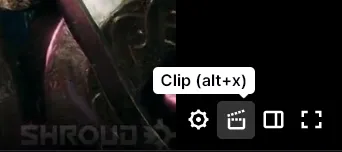
- Herefter vises et nyt vindue med en halvandet minut lang video i halvandet minut. Du skal klippe det ønskede øjeblik ved hjælp af skyderen. Den resulterende video kan være mellem 5 og 60 sekunder lang.
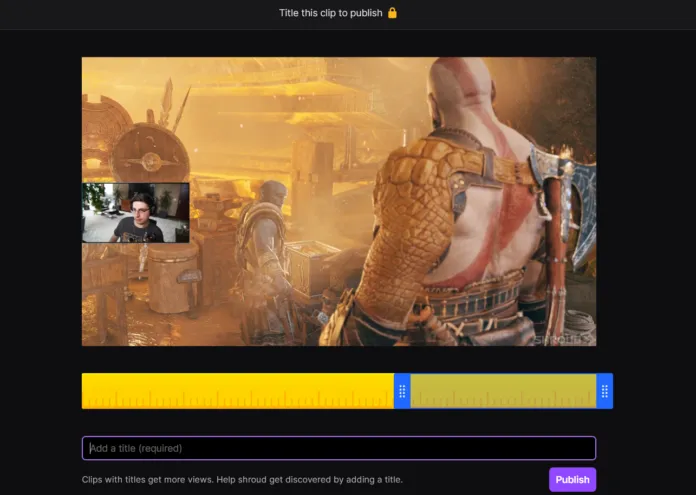
- Til sidst skal du tilføje en titel til dit klip og klikke på knappen “Publish” (udgiv).
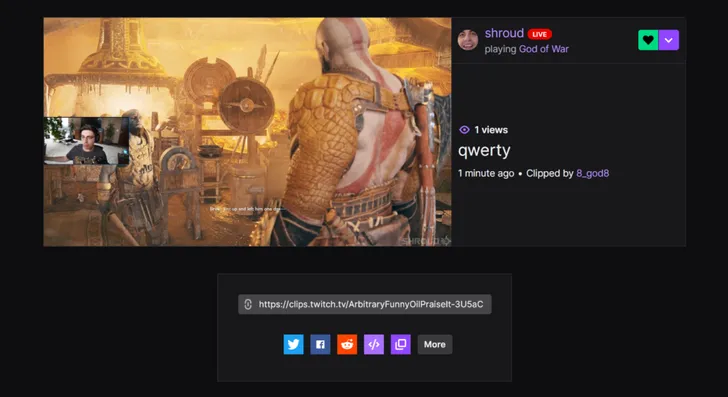
Når du har gennemført disse trin, kan du se det nyligt oprettede klip på Twitch. Nu kan du dele dit klip på de sociale netværk eller bare kopiere linket og dele det hvor som helst, du vil.
Sådan opretter du et klip i Twitch-mobilappen
Det er ikke sværere at oprette og redigere klip på Twitch på en mobilenhed end på en pc. Hvis du vil oprette et klip på Twitch-mobilappen, skal du følge disse trin:
- Først skal du åbne Twitch-appen på din mobilenhed og logge ind på din Twitch-konto, hvis det er nødvendigt.
- Vælg derefter den stream, du vil klippe, og tryk på ikonet “Klip” inde i stream-videoen.
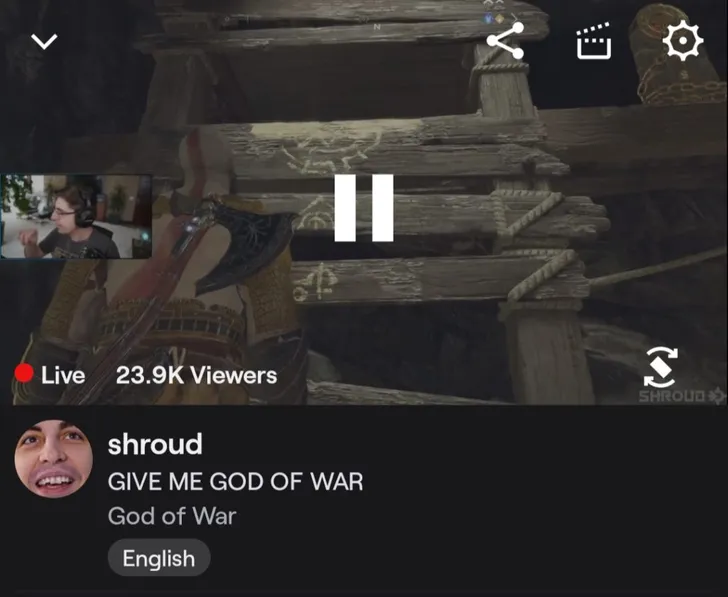
- Tryk derefter på knappen “Rediger” for at tilføje en titel.
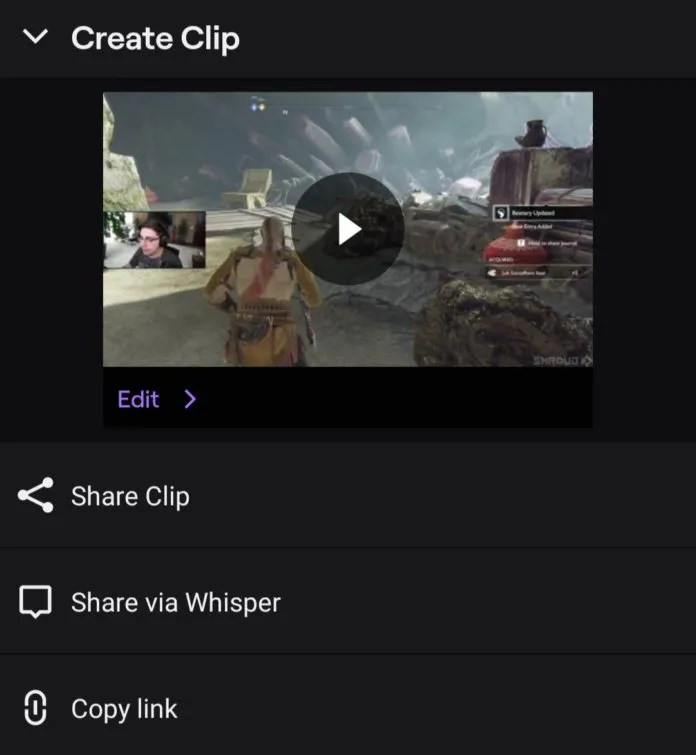
- Til sidst skal du trykke på “Publish” (offentliggøre).
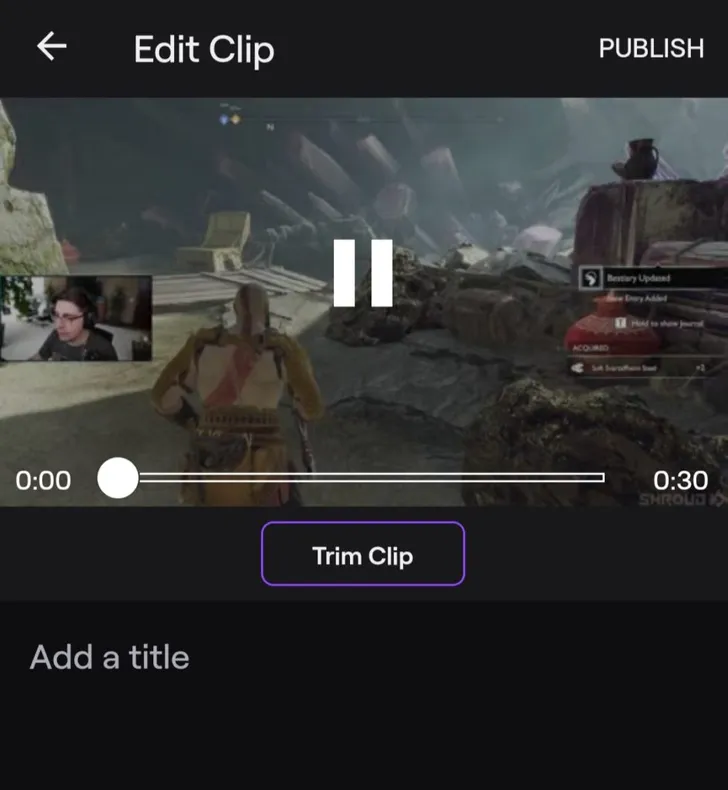
Når du har gennemført disse trin, kan du se det nyligt oprettede klip på Twitch. Nu kan du dele dit klip på de sociale netværk eller bare kopiere linket og dele det hvor som helst, du vil.
Sådan laver du klip på over et minut på Twitch
For brugere, der konstant klipper, foreslår udviklerne, at de bruger “Video Studio”-indstillingen. Dette er et sæt værktøjer, hvorigennem brugeren kan justere billedet, styre processen med at skabe. Således forbedre kvaliteten af videoerne betydeligt, hvilket øger antallet af abonnenter og chancerne for at tjene flere penge.
For at vække størst mulig interesse hos seerne er der en “Premiere”-mulighed. Før en video offentliggøres, kan streameren indstille en udgivelsesdato. Og for at gøre fans endnu mere begejstrede kan du indstille en nedtælling til udgivelsesdatoen. Skribenter kan genpublicere videoer for at vise deres bedste øjeblikke eller for at tiltrække nye abonnenter med en god stream.
Sådan administrerer du klip på Twitch
Populære kanalklip kan nu findes under fanen “Klip” direkte på kanalsiden. Du kan filtrere klip efter antallet af visninger i løbet af de seneste 24 timer, uge, måned eller efter den generelle popularitet.
Klip kan også søges efter spil ved hjælp af filtreringsmuligheder og efter sprog. Hvis du ønsker at administrere alle dine klip ét sted, herunder klip, du selv har oprettet, eller klip fra din kanal, kan du besøge Clip Manager.
Du kan gå til klippeadministratoren på to måder:
- Ved at klikke på fanen “Klip” i Movie Manager.
- Ved at klikke på “Clip Manager” i rullemenuen i øverste højre hjørne på enhver side med en forhåndsvisning af klip.
I Clip Manager kan du se en tabel med alle de oprettede klip sammen med relevante oplysninger såsom titel, ophavsmand til den oprindelige film, udsendelsesspil, oprettelsesdato og antallet af visninger af klippet. Som standard vises de klip, du har oprettet, men hvis du ønsker at se alle de klip, der viser din kanal, kan du vælge “Klip fra min kanal” på filterlisten.

